Tiedostosilppuri
16. syyskuuta 2019
ID 84522
Henkilötietojen lisäturvallisuus varmistetaan suojaamalla poistettuja tietoja niin, etteivät hakkerit voi luvattomasti palauttaa niitä.
Kaspersky Total Security sisältää pysyvän tietojen poistotyökalun, joka tekee tietojen palauttamisesta mahdotonta normaaleilla ohjelmistoilla.
Kaspersky Total Security mahdollistaa tietojen poistamisen ilman palautusmahdollisuutta seuraavilta tietovälineiltä:
- paikalliset asemat ja verkkoasemat. Poisto on mahdollista, jos käyttäjällä on oikeudet tiedon kirjoittamiseen ja poistamiseen.
- Siirrettävät asemat tai muut laitteet, jotka tunnistetaan siirrettävinä asemina (kuten levykkeet, muistikortit, USB-levyt ja matkapuhelimet). Tiedot voidaan poistaa muistikortilta, jos sen mekaaninen kirjoitussuojaus ei ole käytössä.
Voit poistaa tiedot, joita voit käyttää henkilökohtaisella tililläsi. Varmista ennen tietojen poistoa, että käynnissä olevat sovellukset eivät käytä niitä.
Tiedon poistaminen pysyvästi:
- Avaa sovelluksen pääikkuna.
- Avaa Työkalut-ikkuna napsauttamalla Lisää työkaluja -painiketta pääikkunan alalaidassa.
- Siirry Tietojen suojaus -osioon.
- Napsauta Tiedostosilppuri-linkkiä oikealla avataksesi Tiedostosilppuri-ikkunan (katso seuraava kuva).
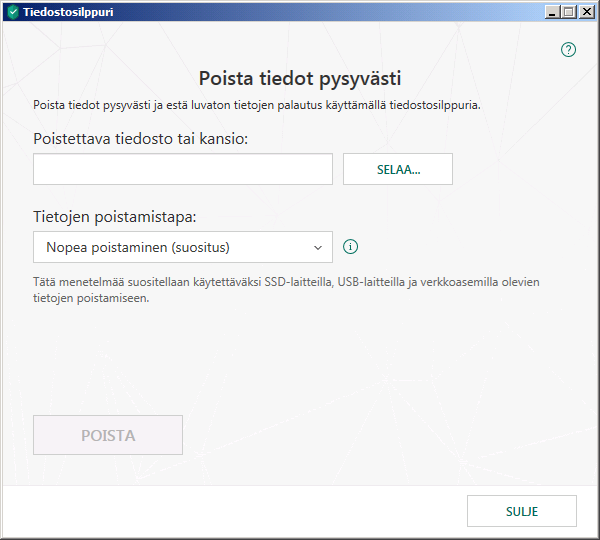
Tiedostosilppuri-ikkuna
- Napsauta Selaa-painiketta ja valitse pysyvästi poistettava kansio tai tiedosto avautuvassa Valitse kansio -ikkunassa.
Järjestelmätiedostojen ja -kansioiden poisto voi aiheuttaa käyttöjärjestelmän toimintahäiriöitä.
- Valitse haluttu tietojen poistoalgoritmi Tietojen poistamistapa -avattavasta luettelosta.
Jos haluat poistaa tietoja SSD- ja USB-laitteista sekä verkkoasemista, suosittelemme käyttämään Nopea poistaminen- tai GOST R 50739-95, Venäjä -menetelmää. Muut poistomenetelmät voivat vaurioittaa SSD- tai USB-laitetta tai verkkoasemaa.
- Napsauta Poista-painiketta.
- Valitse näkyviin avautuvassa poiston vahvistusikkunassa Poista. Jos joitakin tiedostoja ei poisteta, yritä poistaa ne uudelleen napsauttamalla avautuvassa ikkunassa Yritä uudelleen -painiketta. Voit valita toisen poistettavan kansion napsauttamalla Valmis-painiketta.